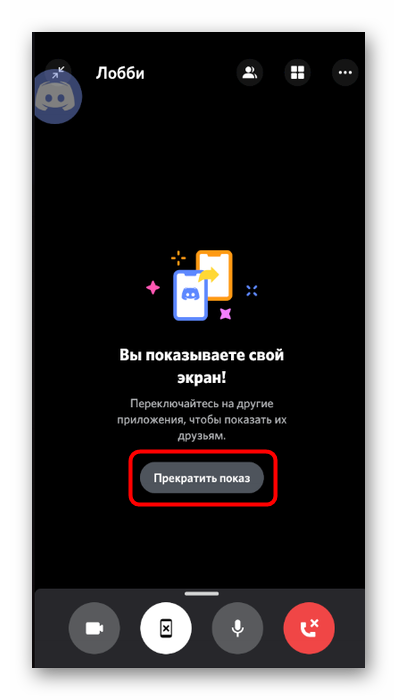Как самостоятельно создать бота с музыкой в дискорде
Содержание:
- Шаг 1: Создание нового приложения
- Способ 1: Mee6
- Как воспользоваться
- Добавить музыкального бота в Discord
- Несколько хороших музыкальных ботов для Discord
- Команды
- Как добавить готового бота в Discord
- Описание Octave-bot
- Разные боты
- Шаг 1: Выбор тематики бота
- Стоит ли им пользоваться?
- Как установить
- Шаг 5: Распространение бота
- Как пользоваться
- Dyno
- Pancake
- Респект за пост! Спасибо за работу!
Шаг 1: Создание нового приложения
Каждый бот для Дискорда должен быть зарегистрирован на официальном портале для разработчиков. Так вы получаете доступ ко всем необходимым настройкам, связанным с разрешениями и общим поведением бота, сможете скопировать ссылку на его авторизацию в личном сервере и использовать уникальный токен, который нужен для дальнейшей разработки команд.
- Воспользуйтесь ссылкой выше, чтобы открыть главную страницу портала для разработчиков, выполните вход в личный аккаунт Discord и нажмите на «New Application» для создания нового приложения.

Введите его имя, учитывая уникальность, поскольку если уже существует много ботов с таким же названием, создать его не получится — появится уведомление о надобности переименования.

По завершении откройте меню на сайте и выберите категорию «Bot».

Напротив строки «Build-A-Bot» кликните на «Add Bot».

Подтвердите добавление бота для выбранного приложения.

Через уже знакомое меню перейдите в «OAuth2».

Этот раздел отвечает за общие параметры бота и его авторизацию. В блоке «Scopes» отметьте маркером пункт «bot».

В списке разрешений обязательно активируйте присоединение к голосовым каналам и возможность говорить, поскольку это нужно для дальнейшей трансляции музыки.

Бот должен уметь читать и отправлять сообщения, поэтому не забудьте включить эти опции в разделе с разрешениями текстовых чатов. Конечно, можно предоставить все разрешения сразу, но такой подход неправилен, особенно в тех случаях, когда вы делаете бота для массового пользователя.

Как только настройка разрешений будет завершена, скопируйте ссылку для первой авторизации бота на сервере, потому что иначе добавить его пока не получится.

Перейдите по данной ссылке и выберите тестовый сервер, где хотите осуществлять проверку бота.

Подтвердите капчу и дождитесь появления информации об успешной авторизации.

Теперь у вас есть приложение бота с уникальным токеном, а бот уже добавлен на сервер, но пока находится в офлайн-режиме. Для начала его работы придется выполнить еще несколько действий уже на локальном компьютере, поскольку пока мы не выгружаем бота на хостинг для автономного функционирования.
Способ 1: Mee6
В рамках этой статьи мы разберем три самых популярных бота для администрирования и добавления разного контента на сервер в Discord. Каждый из них предлагает свою систему уровней, обладает индивидуальными настройками и особенностями работы, поэтому все действия будем разделять на шаги для простоты понимания. Рекомендуем ознакомиться со всеми вариантами и начать с Mee6.
Шаг 1: Добавление Mee6 на сервер
Mee6 — один из самых популярных ботов в Discord, использующийся совершенно для разных целей. Основная его задача — администрирование, управление участниками, автоматическое присвоение ролей и отправка уведомлений. Mee6 состоит из подключаемых плагинов, один из которых как раз отвечает за систему уровней, поэтому сейчас сосредоточимся именно на нем. Однако для начала придется добавить Mee6 на свой сервер, что осуществляется так:
На этом авторизация успешно проведена, но пока не спешите открывать Discord для проверки бота, поскольку прежде всего понадобится настроить плагин системы уровней на сайте.
Шаг 2: Настройка плагина уровней
Разработчики Mee6 не просто реализуют систему начисления очков для повышения уровней, но и позволяют редактировать ее, добавляя свои роли, условия и другие параметры. Все это осуществляется в профиле на официальном сайте при выборе соответствующего плагина. Учитывайте, что некоторые настройки доступны только в премиум-версии бота, поэтому стоит задуматься о ее приобретении, если речь идет о крупном проекте.
- После авторизации бота не придется снова открывать страницу Mee6 — переход на нее происходит автоматически. Выберите вкладку «Плагины».

Среди всех доступных плагинов отыщите «Уровни» и кликните по этой плитке.

Разверните список «Уведомление о повышении уровня» и выберите тот канал, на который пользователям должны приходить уведомления о том, что их уровень был повышен.

Редактируйте само сообщение, сохранив синтаксис отображения имени пользователя и текущего уровня. Можно использовать кириллицу, написав текст на русском.

Ниже находится раздел «Настройка наградных ролей», при помощи которого вы можете создать на сервере определенное количество ролей или званий, присваиваемых после достижения определенного уровня. Роли могут суммироваться с отображением нескольких или заменяться с удалением предыдущей. Все это зависит от выбранного вручную параметра.

Далее из списка «Награды ролей» выберите уже существующие на сервере роли, которые будут присваиваться при повышении уровней, и настройте их в зависимости от того, какая роль к какому уровню относится.

При вводе команды любой пользователь может получить свою карточку с отображением текущей позиции в списке лидеров, уровнем и количеством текущего опыта. Карточка редактируется администратором: изменяйте ее цвет, шрифты или установите изображение на задний план.

Это осуществляется в отдельном окне с понятным меню, где находится список доступных цветов и пользовательских фонов.

«Множитель ОО» — уникальный настраиваемый параметр, влияющий на умножение очков опыта при их получении. Переместите ползунок немного влево, если хотите сделать процесс повышения более сложным, и вправо для его ускорения.

Если носители определенных ролей или участники каналов не должны получать опыт за общение, обязательно отметьте их в соответствующих блоках. Так алгоритм не будет считывать активность и добавлять опыт.

Прочитайте список доступных команд, отключив некоторые, если не хотите, чтобы их использовали участники сервера.

Шаг 3: Проверка бота в Discord
Как только вы выполнили все предыдущие действия и настроили Mee6 под себя, можно смело запускать Дискорд и проверять работу бота, убедившись в том, что он считает уровни, корректно присваивает роли и справляется с остальными задачами.
Как воспользоваться
Пора нам добавить Rhythm в Дискорд – это несложно, сделали пошаговое описание процесса!
- Ищите кнопку «Добавить на свой сервер» в нижней части страницы;

- Убедитесь, что авторизация пройдена;
- Из появившегося списка выберите нужный сервер;
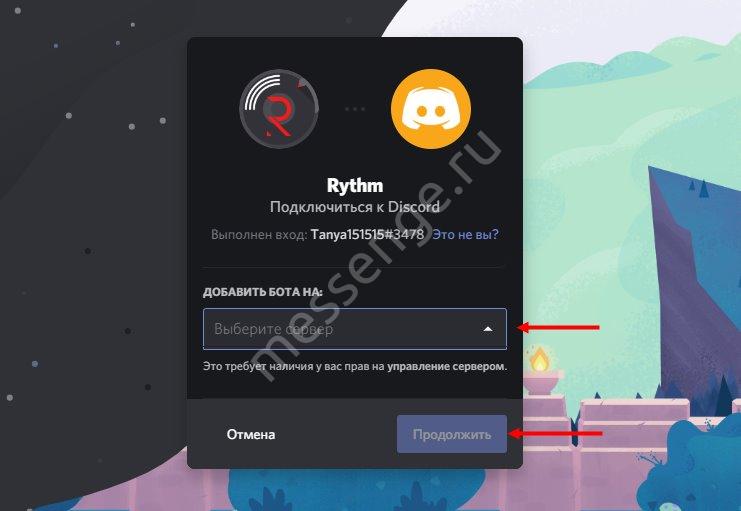
- Нажмите на кнопку «Продолжить»;
- Подтвердите, что предоставляете Rhythm в Дискорд административные права – это необходимое действие;
- Прочтите правила использования – бот не читает и не отправляет сообщения от вашего имени;
- Введите капчу – вы же не робот;
- Получите подтверждение успешного завершения операции!
Теперь возвращайтесь к профилю в мессенджере – вы увидите, что в голосовом канале появился бот! Инструкция по управлению загрузится на экране автоматически.
Недостаточно просто добавить Rhythm в Discord – нужно знать правила управления сервисом. Это несложно, необходимо запомнить определенные команды и немножко попрактиковаться. Об этом подробнее ниже!
Добавить музыкального бота в Discord
Я покажу вам, как добавить музыкального бота, но те же основные инструкции применимы к любому типу бота, которого вы хотите добавить, и их тысячи. Добавление бота – простая задача. Для вашей учетной записи вам необходимо включить разрешение «Управление сервером», поэтому вы должны быть настоящим администратором сервера или одним из самых доверенных пользователей на сервере, чтобы добавить бота.
Первый шаг – найти бота, с которым вы бы хотели поэкспериментировать. Существуют сайты репозиториев ботов, в которых перечислены сотни или тысячи ботов, а также описания и отзывы других пользователей.
Два популярных репозитория ботов Discord список ботов и Carbonitex но вы также можете найти других. В конце этой статьи я также рассмотрю некоторые известные музыкальные боты. В этом руководстве я расскажу вам, как добавить бота «Groovy». Точные экраны, которые вы видите при добавлении другого бота, могут немного отличаться, но основные шаги те же.
- Войдите на сервер, где у вас есть разрешения.
- Посетите сайт бота, в этом случае на замечательный,
- Выберите «Добавить в Discord». Другие боты могут дать вам возможность «Пригласить» вместо «Добавить в дискорд». Оба по сути одинаковы.
- Выберите «Авторизовать».
- Заполните капчу, чтобы продемонстрировать, что это не робот, чтобы установить своего робота.
Вот и все! Вы захотите прочитать о том, что вы можете сделать со своим новым другом-роботом. Основная команда для Groovy – «-play»: зайдите на голосовой канал и введите «-play» (название песни) «И Groovy начнет его воспроизведение. Это легко!
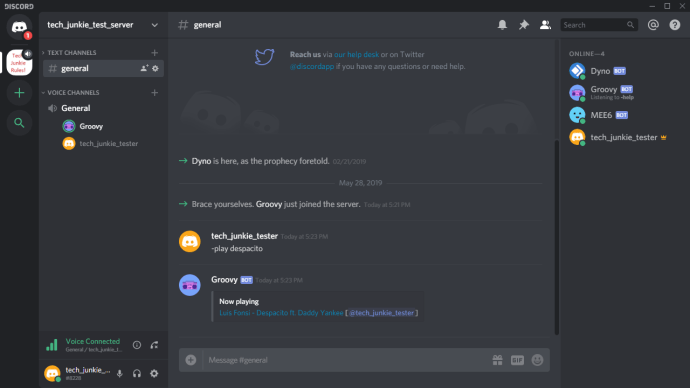
Не суди меня
(Вы можете ввести «-stop», чтобы отключить Groovy.)
Это все, что нужно для добавления музыкального бота в Discord. Большая часть работы сделана для вас за кулисами; это просто вопрос связывания вашего сервера и предоставления соответствующих разрешений.
Несколько хороших музыкальных ботов для Discord
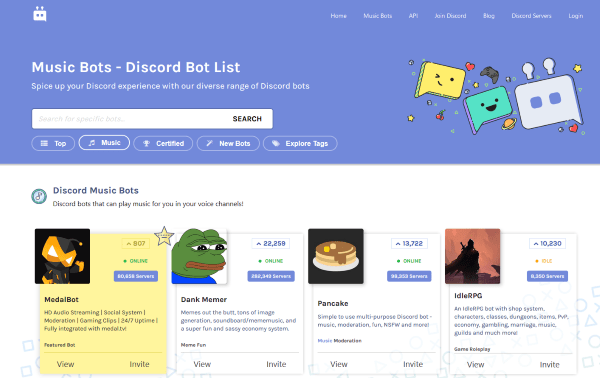
Есть довольно много хороших музыкальных ботов для Discord, созданных членами сообщества Discord. Некоторые лучше, чем другие, но все сделают свою работу; Возможно, вам не придется слишком стараться, чтобы выбрать идеального бота. Вот три тела, чтобы посмотреть.
замечательный
замечательный очень хороший музыкальный бот Discord, который может воспроизводить музыку практически на любом сайте, включая YouTube, Spotify, SoundCloud и некоторые другие. Бот работает невероятно хорошо, и я использовал его на нескольких серверах, которые я использую. Качество отличное, а воспроизведение очень высокое.
ритм
ритм музыкальный бот для Discord. Обзоры очень разнообразны по разработке и самим разработчикам, но сам бот довольно хорош, и это важная часть. Воспроизведение аудио хорошего качества, стабильное и надежное, и работает хорошо. Как бесплатный бот, здесь не на что жаловаться.
Fredboat
Fredboat еще один музыкальный бот с высоким рейтингом, который играет качественную музыку на вашем сервере чата Он надежный, предлагает достойное качество звука и хорошо работает. Поначалу использовать его не так просто, как Groovy, но как только вы поймете, как заставить его работать, он без проблем создаст саундтрек к вашим играм.
октава
октава это музыкальный бот, который идеально подходит для серверов Discord. Помимо добавления музыки, Octave позволяет назначать роли, добавлять мемы, ссылки на Twitchи многое другое. Octave с отличным качеством звука и простым интерфейсом – еще один бот Discord, заслуживающий внимания.
Команды
Чтобы правильно пользоваться программой, необходимо знать команды bot Mee6 Discord. В зависимости от функционала их можно условно разделить на несколько групп.
Модерация Discord bot:
- !ban — бан участника на сервере;
- !tempban — временная блокировка;
- !clear — удаление сообщения Дискорд-канала (ответ на вопрос, как очистить чат в Дискорде ботом Mee6);
- !infractions — отображения нарушения участника;
- !kick — выбрасывание пользователя с Дискорд-сервера;
- !mute — выключение участника;
- !tempmute — временное отключение сервера Discord-пользователя;
- !role-info — получение данных об определенной роли;
- !server-info — получение данных о текущем сервере;
- !slowmode — включение и отключение замедленного режима;
- !unban — снятие блокировки с участника;
- !unmute — включение пользователя;
- !user-info — получение данных о конкретном человеке;
- !warn — предупреждение.
Музыка Discord bot:
- !play — начало проигрывания песни из списка;
- !search — поиск нужного трека;
- !record — запись разговора на Дискорд-канале;
- !seek — переход к определенному моменту в треке;
- !volume — изменение громкости до 200% от первоначального уровня;
- !record — запись текущего разговора в голосовом канале;
- !add — добавить трек в очередь;
- !queue — перечень песен в очередь списка;
- !clear-queue — очистка очереди;
- !skip — перейти к следующей песне;
- !vote-skip — запуск голосования для перехода к следующему треку;
- !join — присоединение Mee6 Discord bot к голосовому каналу;
- !leave — «выбрасывание» бота с канала;
- !stop — остановка трека;
- !start-quiz — запуск музыкальной викторины с участниками сервера;
- !stop-quiz — остановка викторины;
- !stop-recording — остановка записи и получение ссылки на песню.
Уровни Discord bot:
- !rank — отображает уровень участника;
- !levels — дает URL на страницу с уровнями и числом отправляемых сообщений.
Существует и ряд дополнительных команд Mee6 бота для Дискорда. К примеру, он применяется для поиска какой-то информации в Интернете:
- !cat — котов на imgur.com;
- !anime — аниме на Kitsu.io;
- !imgur — мемов на imgur.com;
- !youtub — видео на YouTubeHelp;
- !dog — собак на imgur.com;
- !fox — лисиц на imgur.com;
- !manga —манга на Kitsu.io;
- !pokemon —покемонов на pokéapi pokédex;
- !twitch — стримеров на Твитч;
- !urban — слендинговые слова на Urban Dictionnary
Как добавить готового бота в Discord
Если вы обладаете навыками программирования, создание собственного бота может оказаться довольно увлекательным занятием. Но поскольку большинство пользователей весьма далеки от программирования, этот путь не для них. Тем более, что вряд ли имеет смысл создавать то, что уже имеется в готовом виде, причём в избытке.
Главное условие для добавления бота на сервер Discord – найти сайт с хорошей коллекцией ботов. Таких сегодня существует немало, в качестве примера можно привести достаточно популярный ресурс – https://discordbots.org
Сама процедура установки не отличается повышенной сложностью:
- заходим на указанный сайт;
- если ищем конкретный бот, вводим его название в поисковой консоли;
- можно пойти по второму пути, используя навигационное меню, в котором все боты разбиты по категориям: самые популярные, музыкального направления, добавленные недавно, отсортированные по тегам;
- если выбор уже сделан, можно переходить непосредственно к установке. Для этого прямо на сайте необходимо кликнуть по кнопке «Invite» (пригласить);
- а можно перейти на страницу бота – там будет больше информации о его возможностях и функционале, и нажать по такой же кнопке там;
- чтобы установить бота на Discord, в открывшемся конфигурационном окне необходимо выбрать сервер, на котором установлен чат, и выставить те права, которые вы ему делегируете, когда он будет установлен на сервер и начнёт работать;
- после ввода и выставления базовых настроек понравившегося бота можно переходить к завершающему этапу – нажать кнопку «Авторизовать»;
- после этого останется пройти стандартную проверку на робота. Не улыбайтесь, вдруг бота намеревается использовать другой бот? В последнем случае попахивает войной машин.
Как видим, подключение бота – дело нехитрое. Не сложнее, чем инсталляция программ. Напоследок отметим, что самой востребованной категорией на сегодня считаются надстройки, позволяющие проигрывать музыку. Мы рекомендуем поставить музыкального бота Rhythm, который в сообществе Discord пользуется заслуженной репутацией одного из лучших. В числе достоинств дополнения к чату – потоковое проигрывание аудиотреков, причем из разных источников. Поддерживаются сервисы Soundcloud, Twitch, можно слушать музыку непосредственно из YouTube.
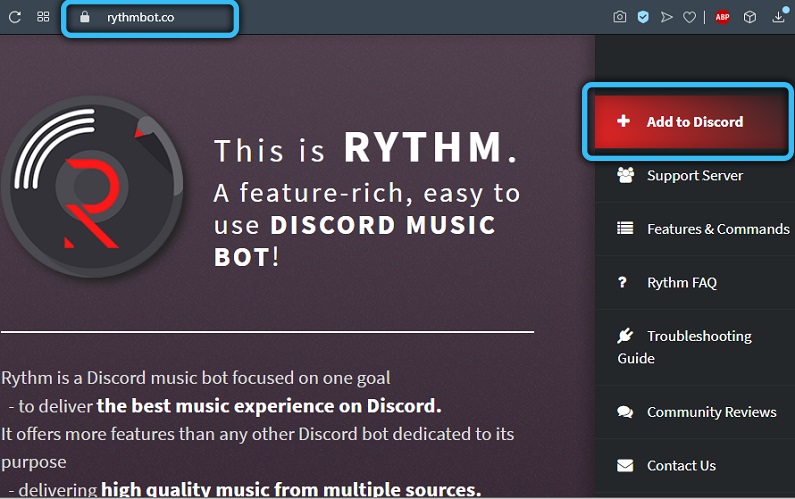
Фишкой бота Rhythm является уникальная способность извлекать отдельные треки из плейлистов и самостоятельно в автоматическом режиме формировать новый список, как только старый окажется пустым. Добавление песен осуществляется разными способами. Например, указанием прямой ссылки на источник воспроизведения. А можно воспользоваться поиском, и тогда вам нужно будет выбрать нужную песню из списка, составленного из наиболее полно коррелирующих с вашим запросом.
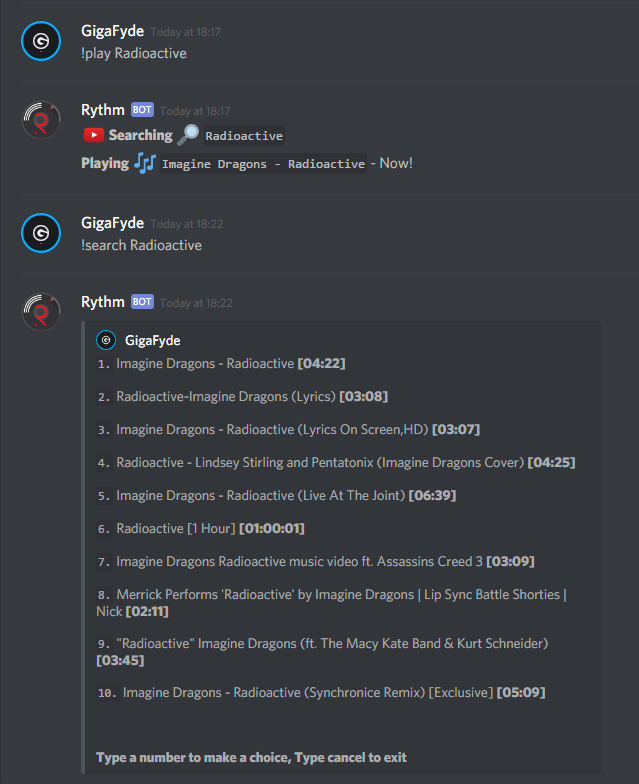
Список команд для работы с ботом небольшой, а их синтаксис несложен, так что вы вряд ли испытаете затруднения при использовании этих директив даже на начальном этапе эксплуатации бота.
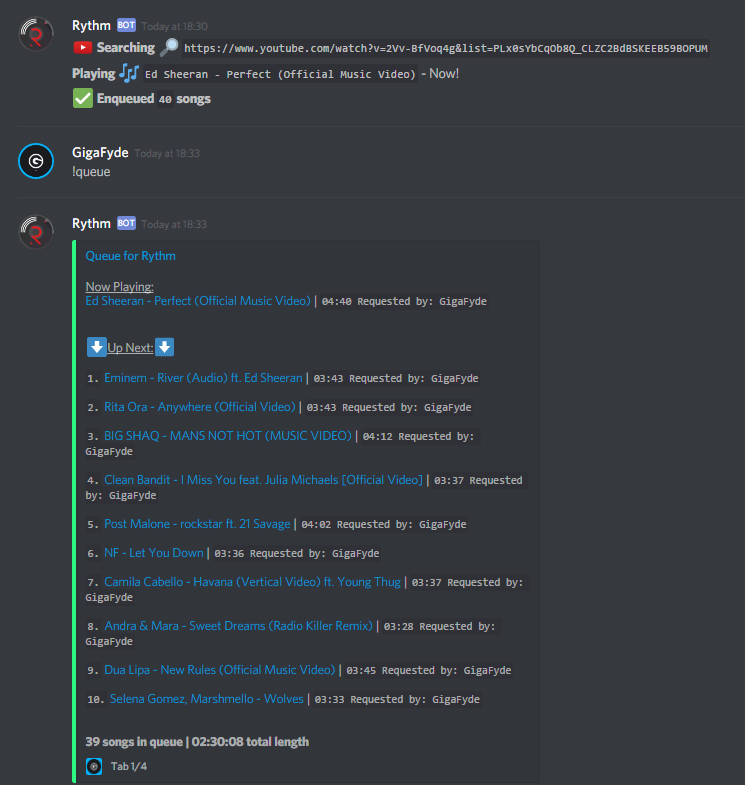
Ещё одной «фишкой» Rhythm можно назвать способность показывать пользователю текст воспроизводимой в данный момент песни, что оценят любители подпевать. При желании можно попытаться отыскать текст любой песни, лишь бы вы знали полное правильное название и исполнителя.
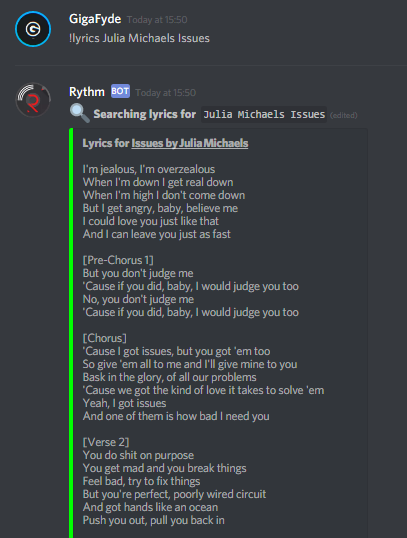
Напоследок отметим, что бот предлагает администраторам серверов обширный перечень настроек, оптимизирующих его работу. Все они доступны на модульной панели. Ознакомиться со списком основных команд, предназначенных для управления приложением, можно на официальном сайте Rhythm.

СОВЕТ. Бот разрабатывался для работы преимущественно в голосовых каналах. Если вам нужно иметь расширение с такими же функциями для текстового канала, нужно искать другого бота.
Описание Octave-bot
Octave предназначен для создания музыкального фона на сервере. Это ясно из его названия – «октава». Гораздо удобнее перепоручить поиск, сбор контента виртуальному помощнику, чем заниматься этим лично. Главное преимущество бота заключается в том, что он чрезвычайно прост в использовании.

Довольны останутся как обычные посетители сайта, так и завзятые меломаны. Octave самостоятельно подключается к серверам, сетевым хранилищам с аудиофайлами – YouTube, SoundCloud и подобным. К тому же бот не спит, не совершает типичных для человека ошибок, всегда деловит и собран. Администратор может настроить Октейв в соответствии с собственными потребностями. Это также не требует наличия специальных навыков, опыта. Производится буквально за пару минут.
Octave-бот входит в десятку самых популярных музыкальных ботов на сайте Дискорд. Отличается удобством пользования, адаптированным набором команд.

Разные боты
Завершим наш материал кратким обзором нескольких популярных ботов, которые сложно отнести к какой-то категории, поскольку либо они являются единственными в своем жанре, либо предназначены для выполнения специфических задач.
Dank Memer
Dank Memer — лучший мем-бот для Discord. Он предоставляет набор команд, позволяющих вам использовать нужный мем в любом разговоре. Например, если нужен мем с удивленным лицом, просто введите «wat», и на экране сразу же отобразится соответствующая картинка. Еще вы можете создавать свои собственные мемы, загружая их при помощи отведенной для этого команды. Наконец, Данк Мемер внедряет на сервер «валютную систему», которая позволяет вам зарабатывать монеты на сервере, воруя у других пользователей, играя в азартные игры и выполняя другие задачи. Полученные монеты используются для приобретения особых мемов, игры в другие азартные направления или банального хвастовства перед другими участниками сервера.

Все базовые функции Dank Memer бесплатны, хотя вы можете внести пожертвование через Patreon для получения более крутых мемов-ботов. Выберите ежемесячный уровень от 2 до 45 долларов в месяц, чтобы разблокировать больше мемов, дополнительных монет и уникальных серверных ролей, параллельно поддерживая создателей этого веселого бота, который точно окажется по душе многим участникам сервера.
IdleRPG
IdleRPG — самый необычный и сложный из всех ботов для Дискорда. Он добавляет на ваш сервер текстовую ролевую игру, доступную для всех участников. Игроки создают своего собственного персонажа, выполняют квесты, покупают и обменивают предметы, сражаются, вступают в гильдии, взаимодействуют с местными богами и могут даже жениться на других персонажах. Создайте свою собственную повествовательную историю и станте частью большого мира ролевой игры с помощью сотен различных команд.

Конечно, все функции сразу запомнить практически нереально, поэтому не стесняйтесь время от времени прописывать команду помощи, чтобы разобраться, как управлять своим персонажем и какие действия выполнять. Все команды IdleRPG можно использовать бесплатно после авторизации бота на своем сервере, но для разблокировки особых игровых призов придется сделать пожертвование на любую сумму через Патреон.
Strodl
Strodl — не такой популярный развлекательный бот, тем не менее способствующий завоеванию внимания аудитории и обеспечению их лояльности при помощи доступных видов развлечений. Начать стоит с того, что Strodl добавляет на сервер виртуальную валюту, которая и служит самой главной мотивацией для пользователей. Так они начинают проводить больше времени в текстовых чатах, взаимодействовать с другими участниками, играть в игры или просто слушать музыку. Кстати, базовые функции для воспроизведения композиций здесь тоже присутствуют.

Можно сказать, что Strodl — легкий инструмент удержания аудитории, если нужно повысить время их провождения на сервере или поднять интерес. Администраторам и создателю сервера предстоит разобраться со всеми существующими командами, настроить роли и основные параметры, зависящие от будущей экономики, которую и вносит бот. Со списком доступных команд можно ознакомиться еще до приглашения Strodl на сервер, поняв, что он позволяет реализовать.
TacoShack
Завершает список популярных ботов для для Дискорда TacoShack. Этот инструмент тоже создан для развлечений и добавляет на сервер игру, которая заключается в том, что каждый участник может открыть свою точку по продаже тако, улучшать ее, нанимать сотрудников для повышения производства, размещать рекламу для привлечения клиентов, редактировать меню доступных блюд под себя и многое другое, что связано с ведением бизнеса по продаже тако.

Эта интерактивная игра придется по вкусу многим активным пользователям Discord, и она уже собрала огромное количество фанатов, о чем говорят крайне положительные отзывы на открытой площадке. Еще большего азарта добавляет наличие конкуренции, то есть каждый владелец своей закусочной размещается в таблице лидеров и, чтобы попасть на самую верхушку, понадобится придумать стратегию развития и продавать больше всех тако, или же объединиться в франшизу со своими друзьями. Конечно, такое разнообразие функций требует и многих команд, поэтому первое время часто будет нужно вызывать команду помощи, однако со временем основные инструменты уже запомнятся и играть станет проще.
Опишите, что у вас не получилось.
Наши специалисты постараются ответить максимально быстро.
Шаг 1: Выбор тематики бота
Если вы создаете бота в коммерческих целях, но не имеете технического задания, сначала предстоит понять, какие функции вообще планируется реализовать. Это может быть бот для администрирования, воспроизведения музыки или развлекательный с мини-играми. Обычно еще на стадии обучения появляется идея для реализации или же ее предлагают в качестве домашнего задания на курсах.
Отличным источником для поиска идеи является абсолютно любой популярный сайт со списком ботов. На нем можно выставить сортировку по популярности и узнать, что сейчас самое востребованное. На страницах проектов присутствует описание функций и принципов работы, что тоже поможет разобраться с тем, как должен выглядеть ваш будущий бот.

Как только тема выбрана или решено скопировать уже имеющийся код, отредактировав его под себя, переходите к написанию собственного бота.
Стоит ли им пользоваться?
Бот для Дискорда: музыка, информационный вещатель, наблюдатель и т.д. Каждый из них создан специально для того, чтобы повышать эффективность пользования программой. Что касается необходимого нам варианта, то он отлично подходит для того, чтобы просто скрасить свое нахождение в Дискорде, дает возможность добавить любимую музыку и при этом просто позволяет расслабиться.
https://youtube.com/watch?v=HVE1F8fh-kI
Для Discord музыка является вторым элементом в плане спроса, так как часто можно встретить отдельные музыкальные каналы, которые вещают самые разные музыкальные направления.
Музыкальный бот Discord поможет скрасить нахождение в программе
Как установить
Радио бот в Дискорде выполняет следующие функции:
- Включение любой любимой музыки 24/7;
- Прослушивание любимых радиостанций;
- Воспроизведение музыки с YouTube;
- Воспроизведение прямых трансляций YouTube.
Есть как бесплатная версия, так и премиум-аккаунт. Универсальное решение для тех, кто хочет постоянно слушать музыку из разных источников!
Попробуем воспользоваться бесплатным вариантом? Рассказываем, как добавить радио бота в Дискорд.
- На главной странице вы увидите кнопку «Invite»;

- Автоматически загрузится новое окно – проверьте, что вы работаете под нужной учетной записью;
- Если вы авторизовались под другой учеткой, кликните по значку «Это не вы?» и перелогиньтесь;
- Изучите, какие права запрашивает система;
- Выберите сервер, на который хотите добавить Radio bot Discord из выпадающего списка;
- Нажмите «Продолжить».
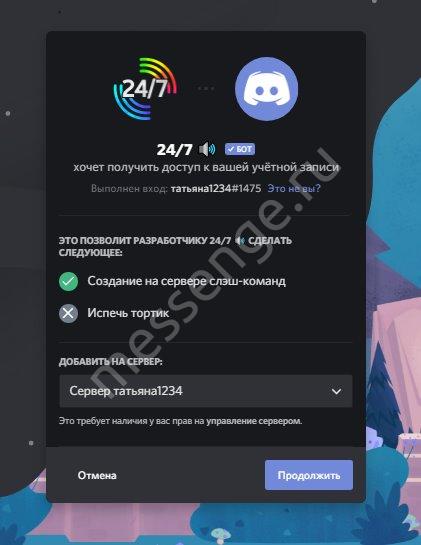
Готово – через несколько секунд ваш голосовой канал пополнится новым участником! Робот-помощник здесь и готов работать без остановки.
Шаг 5: Распространение бота
Просто так о вашем боте никто не узнает, поскольку он попросту отсутствует в сети. Если создание происходит исключительно для личного проекта, раскрутка и не нужна, однако часто преследуется цель заработка на боте. Лучшим средством распространения считаются открытые площадки, куда можно бесплатно или по подписке загрузить своего бота, открыв его тем самым для поиска. Разберем это на примере одного популярного сайта.
- Сперва понадобится выполнить авторизацию через учетную запись Дискорд, нажав «Login».
При появлении новой вкладки подтвердите действие, используя кнопку «Авторизовать».
На главной странице файла найдите раздел, отвечающий за добавление бота.
Введите его ID, определив этот параметр через Discord Developer Portal, о котором мы уже писали ранее.
Обязательно укажите используемый префикс.
Добавьте описание, укажите теги и другие параметры, влияющие на отображение страницы бота на сайте.
Если ссылка-приглашение уже есть, вставьте ее в соответствующее поле или перейдите к «Invite Generator», чтобы сгенерировать ее.
Проверьте правильность введенных данных и кликните по «Submit».
Принцип основных действий примерно одинаков на всех сайтах для мониторинга ботов и серверов, разница заключается лишь в том, что некоторые позволяют бесплатно размещать собственные проекты и продвигать их в топ уже за отдельную плату, а другие требуют приобретения подписки еще на этапе регистрации проекта. Здесь уже ориентируйтесь на собственные предпочтения и сформированный рекламный бюджет.
Как пользоваться
Опытные пользователи мессенджера знают – для запуска любого робота, в том числе и радио бота в Дискорд нужны команды. Придумывать ничего не придется, разработчик уже составил полный список возможных действий.
Как это работает? Вы хотите совершить определенное действие – например, переключить трек. Для этого отправляете в чат голосового канала соответствующую команду, помощник моментально реагирует и переходит к следующей музыкальной композиции.
Готовы ознакомиться с основным списком бесплатных доступных команд? Поверьте, вы быстро запомните нужные:
- mb play – для подключения робота к каналу и воспроизведения по умолчанию;
- mb play [radiolink / mp3streamlink / youtubelink / youtubesearch]. Подставьте ссылку на нужный ресурс, чтобы помощник начал воспроизводить контент определенного канала;
- mb np – позволяет просмотреть информацию о треке, играющем в данный момент;
- mb leave – команда для отключения голосового помощника;
- mb streamlinks – список ссылок на радиопотоки, к которым можно подключиться;
- mb streamlink – самостоятельный поиск музыкального потока/ плейлиста;
- mb prefix – возможность поменять префикс;
- mb info – просмотр информации о боте (количество серверов и голосовых каналов);
- mb invite – получение ссылки на приглашение для бота;
- mb vote – ссылка на голосование;
- mb iheart – поиск радио iheart (до 6 радиостанций);
- mb eastereggs – отключает или включает все скрытые функции;
- mb clear – очистка всех введенных сообщений;
- mb premiumhelp – просмотр списка премиум-команд;
- mb donators – показ сообщений от владельцев премиум-подписки.
Разобрались, как включить радио в Дискорде через бота? Для корректной работы всегда необходим префикс – в нашем случае, это «mb». Не забывайте ставить префикс перед отправкой любой команды, иначе результата не будет!
Как видите, список невелик. Разумеется, есть дополнительные премиум-команды, которыми могут пользоваться только обладатели платной подписки.
Радио бот для Discord вам подойдет, если вы хотите настроить постоянную трансляцию музыки – не зря он называется 24/7! Подключайте и пользуйтесь – уверены, вы с легкостью разберетесь в азах управления и будете наслаждаться классными композициями все время, пока сидите на сервере.
Dyno
Еще одним достойным внимания ботом является Dyno, который используется на более чем 1,6 миллионах серверов. Одним из его главных преимуществ является большая информационная веб-панель, позволяющая полностью контролировать процесс настройки.
Вам не нужно быть владельцем хостинга, так как все размещается на сервере Dyno, который управляется через веб-инструментарий. Инструменты модерации обширны, с настраиваемыми автоматическими триггерами.
Dyno облегчает создание ролей, позволяя администраторам сервера создавать новые звания (связанные с ролями сервера). Вы также можете выполнить настройку каналов сервера с помощью команд “очистки”, которые массово удаляют сообщения в зависимости от пользователя, сервера или возраста.
Но дело не только в модерации. Вы можете настроить DJ-бота с индивидуальными плейлистами, играть в слот-игры, искать случайные факты и даже искать случайные фотографии.
Pancake
Более 300 000 серверов используют Pancake на дискордах, и по уважительной причине. Простота в использовании, хороший баланс между командами развлечений для пользователей и расширенной модерацией для администраторов. Отдельный хостинг не нужен.
Настраиваемая система модерации позволяет управлять всем, начиная с голосового чата и заканчивая блокировкой пользователей с системой разрешений для настройки команд модераторов с разными полномочиями.
Кстати, если вам нужно изменить голос в Disord, то вот тут есть подробная инструкция, как это сделать и несколько программ на выбор.
Существует простая в использовании система воспроизведения музыки с поддержкой нескольких источников, включая SoundCloud и YouTube. Социальные функции, такие как игры, поиск изображений и команды шуток, также помогут сделать ваш сервер немного более ярким.
Имея сотни доступных команд, на сервере Pancake Disord найдется что-то для каждого.
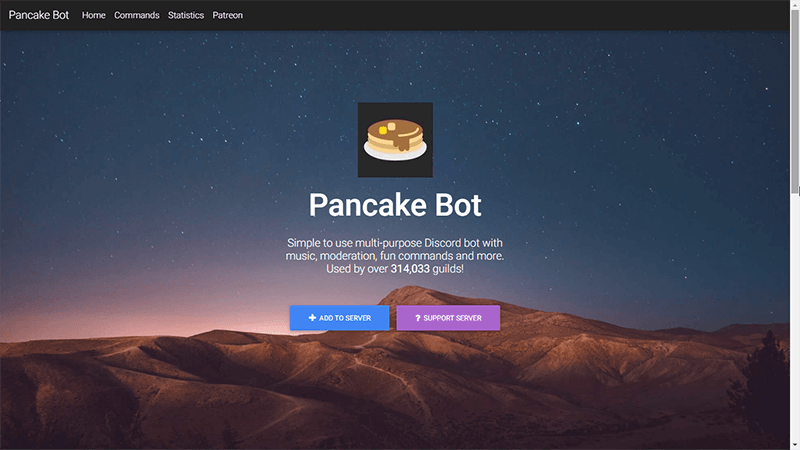
Спасибо, что читаете! Подписывайтесь на мои каналы в Telegram, и . Только там последние обновления блога и новости мира информационных технологий.
Респект за пост! Спасибо за работу!
Хотите больше постов? Узнавать новости технологий? Читать обзоры на гаджеты? Для всего этого, а также для продвижения сайта, покупки нового дизайна и оплаты хостинга, мне необходима помощь от вас, преданные и благодарные читатели. Подробнее о донатах читайте на специальной странице.
Есть возможность стать патроном, чтобы ежемесячно поддерживать блог донатом, или воспользоваться Яндекс.Деньгами, WebMoney, QIWI или PayPal:
Заранее спасибо! Все собранные средства будут пущены на развитие сайта. Поддержка проекта является подарком владельцу сайта.